Как да промените стила на шрифта в Apple Mail на iPhone, iPad и Mac
Miscellanea / / June 22, 2023
Форматирането на текста в имейл става важно, ако го изпращате за конкретна цел като бизнес предложение или някакво доказателство за работа за кандидатстване за работа. За щастие приложението Mail по подразбиране предоставя някои опции за форматиране на iPhone, iPad и Mac.

Освен добавяне на изображения или промяна на цвета на текста, можете също да промените стила на шрифта на вашия текст, за да подчертаете каквото и да е важно във вашия имейл. Тази публикация ще покаже как да промените стила и размера на шрифта в Apple Mail на вашия iPhone, iPad и Mac. Уверете се, че използвате най-новата версия на приложението на вашите устройства на Apple, за да получите изживяване без грешки.
Променете стила на шрифта в Apple Mail на Mac
Можете да промените шрифта по подразбиране в Apple Mail на вашия Mac. Това ще направи вашите имейли да се открояват сред вашите колеги и съученици от колежа. Ако искате да работите върху изготвянето на вашите имейли от вашия Mac, ето как да промените стила и размера на шрифта в Apple Mail.
Етап 1: Натиснете клавишната комбинация Command + интервал, за да отворите Spotlight Search, въведете поща, и натиснете Назад.

Стъпка 2: Щракнете върху иконата за създаване на ново съобщение в горната част.
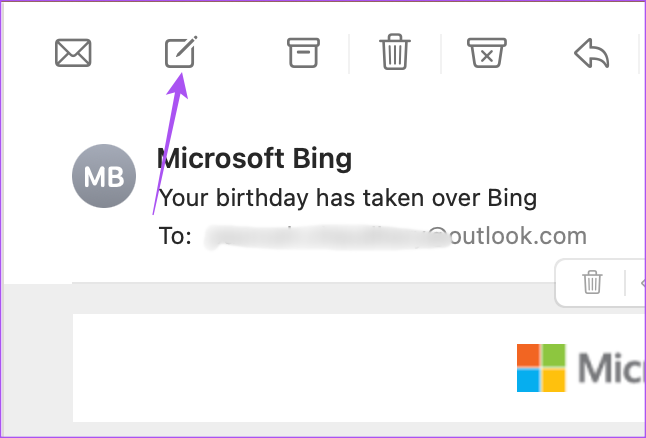
Стъпка 3: Въведете вашето имейл съобщение и изберете текста, чийто шрифт искате да промените.
Стъпка 4: Щракнете върху иконата Format (Aa) в горната лента с менюта в прозореца.

Ще видите нова лента с менюта, която ви позволява да форматирате текст в Apple Mail.
Стъпка 5: За да промените стила на шрифта, щракнете върху падащото меню на шрифта. Ще ви бъдат предоставени някои стилове на шрифтове по подразбиране.

За да получите повече опции за стил на шрифт, щракнете върху Показване на шрифтове. Можете да изберете шрифт и да промените неговия размер и цвят.

стъпка6: За да направите текста на вашия имейл по-малък или по-голям, изберете текста и щракнете върху падащото меню за размер на шрифта.
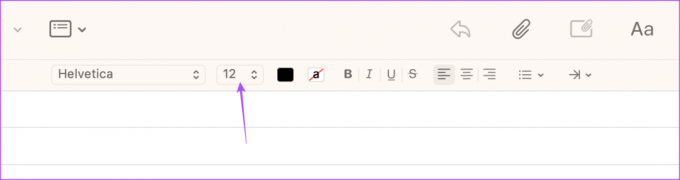
Стъпка 7: След като изберете стила и размера на шрифта, въведете имейл адреса на получателя и щракнете върху иконата за изпращане в горната част.
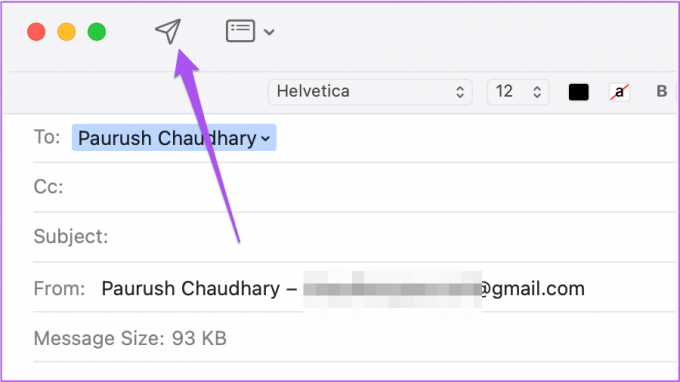
Можете да прочетете нашата публикация за това как да създайте имейл група в приложението Mail на вашия Mac. Можете да изпратите един и същ имейл с различни стилове на шрифт до много контакти едновременно.
Променете стила на шрифта в Apple Mail на iPhone и iPad
Да приемем, че нямате вашия Mac наоколо и трябва да съставите хубав имейл, който включва някои добри стилове на шрифтове. Можете лесно да форматирате текст в приложението Apple Mail на вашия iPhone или iPad. Стъпките остават същите както за потребителите на iPhone, така и за iPad.
Етап 1: Отворете приложението Mail на вашия iPhone или iPad.

Стъпка 2: Докоснете иконата за създаване на ново съобщение в долния десен ъгъл.

Стъпка 3: След като напишете вашето имейл съобщение, изберете текста, чийто шрифт искате да промените.
Стъпка 4: Докоснете иконата със стрелка от дясната страна на клавиатурата.

Стъпка 5: Докоснете иконата за форматиране в горната част на клавиатурата.

Ще видите всички опции за форматиране на избрания от вас текст.
Стъпка 6: За да промените стила на шрифта, докоснете опцията Шрифт и изберете вашия стил на шрифта от списъка.
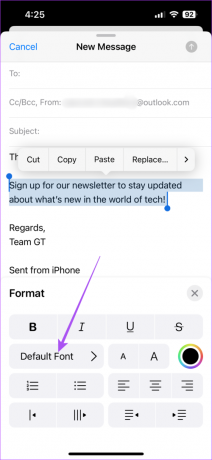
Можете също да направите текста на имейла по-малък или по-голям, като докоснете иконите за размер на шрифта.

Можете също да промените цвета на вашия стил на шрифта, като докоснете иконата на цветното колело.

Стъпка 7: След като изберете вашите предпочитания, щракнете върху иконата за изпращане в горния десен ъгъл.
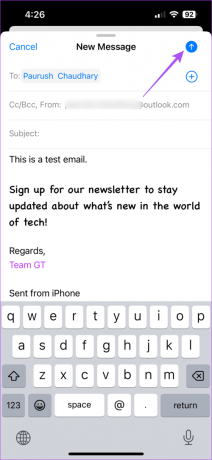
Прочетете нашата публикация за това как да задайте напомняния по имейл в приложението Mail на вашия iPhone.
Направете вашите имейли да изглеждат различно
Опцията за промяна на стила и размера на шрифта в Apple Mail е страхотна функция, за да направите вашите имейл отговори и разговори да се открояват. Приложението Mail ви позволява да използвате няколко имейл клиента в едно и също приложение. Не е необходимо да изтегляте отделно приложение за имейл на вашия iPhone или iPad. Например можете да добавите и синхронизирате акаунта си в Gmail в приложението Mail, за да управлявате вашите разговори. Но ако не можете да видите имейлите си, вижте нашата публикация за най-добрите начини за коригиране Apple Mail не се синхронизира с Gmail на вашия iPhone.
Последна актуализация на 24 май 2023 г
Статията по-горе може да съдържа партньорски връзки, които подпомагат поддръжката на Guiding Tech. Това обаче не засяга нашата редакционна почтеност. Съдържанието остава безпристрастно и автентично.



